Springboot项目打包成镜像、使用docker-compose启动
Springboot项目打包成镜像、使用docker-compose启动
1、创建一个boot项目
1、添加依赖
<?xml version="1.0" encoding="UTF-8"?>
<project xmlns="http://maven.apache.org/POM/4.0.0" xmlns:xsi="http://www.w3.org/2001/XMLSchema-instance"
xsi:schemaLocation="http://maven.apache.org/POM/4.0.0 https://maven.apache.org/xsd/maven-4.0.0.xsd">
<modelVersion>4.0.0</modelVersion>
<parent>
<groupId>org.springframework.boot</groupId>
<artifactId>spring-boot-starter-parent</artifactId>
<version>2.5.4</version>
</parent>
<groupId>com.wn</groupId>
<artifactId>demo-compose</artifactId>
<version>0.0.1-SNAPSHOT</version>
<name>demo-compose</name>
<properties>
<java.version>1.8</java.version>
</properties>
<dependencies>
<dependency>
<groupId>org.springframework.boot</groupId>
<artifactId>spring-boot-starter-web</artifactId>
</dependency>
<dependency>
<groupId>mysql</groupId>
<artifactId>mysql-connector-java</artifactId>
<version>8.0.31</version>
</dependency>
<dependency>
<groupId>org.projectlombok</groupId>
<artifactId>lombok</artifactId>
<optional>true</optional>
</dependency>
<dependency>
<groupId>org.mybatis.spring.boot</groupId>
<artifactId>mybatis-spring-boot-starter</artifactId>
<version>2.0.1</version>
</dependency>
</dependencies>
<build>
<plugins>
<plugin>
<groupId>org.springframework.boot</groupId>
<artifactId>spring-boot-maven-plugin</artifactId>
<configuration>
<excludes>
<exclude>
<groupId>org.projectlombok</groupId>
<artifactId>lombok</artifactId>
</exclude>
</excludes>
</configuration>
</plugin>
</plugins>
</build>
</project>
2、entity实体类:
@Data
@AllArgsConstructor
@NoArgsConstructor
public class User {
private Integer id;
private String name;
}
3、mapper类
import com.wn.entity.User;
public interface UserMapper{
@Insert("insert into user(id,name) values (#{id},#{name})")
void insert(User user);
}
4、controller类
@RestController
public class UserController {
@Resource
private UserMapper userMapper;
@GetMapping("/insert")
public String insert() {
User user = new User();
user.setId(1);
user.setName("zhangsan");
userMapper.insert(user);
return "success";
}
}
5、添加yml配置文件
spring:
datasource:
url: jdbc:mysql://47.94.85.176:3306/docker-compose-boot
username: root
password: root
driver-class-name: com.mysql.cj.jdbc.Driver
server:
###端口号
port: 8080
2、创建Dockerfile文件
# 基础镜像使用java
FROM openjdk:8
# VOLUME 指定了临时文件目录为/dockercompose/app
VOLUME /dockercompose/app
# 将jar包添加到容器中并更名为docker-compose-boot.jar
ADD compose-boot.jar docker-compose-boot.jar
# 运行jar包
RUN bash -c 'touch /docker-compose-boot.jar'
ENTRYPOINT ["java","-jar","/docker-compose-boot.jar"]
#暴露8080端口
EXPOSE 8080
3、创建一个docker-compose.yml文件
version: "3.0"
services:
mysql: # mysql服务
image: mysql:5.7
restart: always
container_name: mysql5.7
command: --default-authentication-plugin=mysql_native_password # 解决外部无法访问
volumes:
- ./data:/var/lib/mysql #挂载目录,持久化存储
ports:
- "3306:3306" # 容器端口映射到宿主机的端口
environment:
MYSQL_ROOT_PASSWORD: 'root' # root用户的密码,设置为root。
MYSQL_ALLOW_EMPTY_PASSWORD: 'no' # 确保必须设置密码,这里设置为no,意味着不允许空密码。
MYSQL_DATABASE: 'docker-compose-boot' # 创建的默认数据库名,这里设置为docker-compose-boot
docker-compose-boot-web: # 自己单独的springboot项目
hostname: scott
build: ./ # 需要构建的Dockerfile文件
ports:
- "8080:8080" # 容器端口映射到宿主机的端口
depends_on: # web服务依赖mysql服务,要等mysql服务先启动
- mysql
4、上传到linux进行启动部署
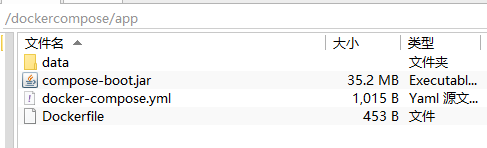
5、启动
docker-compose -f docker-compose.yml up -d

停止:
docker-compose stop
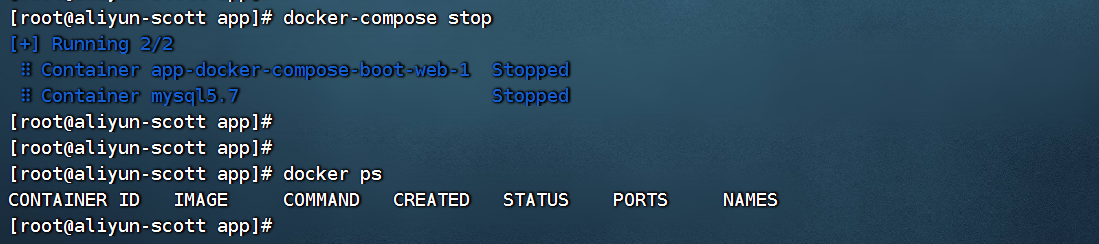
原文地址:https://blog.csdn.net/hekai7217/article/details/140606129
免责声明:本站文章内容转载自网络资源,如本站内容侵犯了原著者的合法权益,可联系本站删除。更多内容请关注自学内容网(zxcms.com)!
